Índice
| Índice |
|---|
| maxLevel | 5 |
|---|
| outline | true |
|---|
| indent | 8.1.1 |
|---|
| exclude | .*ndice |
|---|
| style | none |
|---|
|
Objetivo
Essa rotina permite a identificação dos produtos do cliente (base de atendimento) que recebem a manutenção da Assistência Técnica.
Mapa Mental
Conheça neste diagrama as informações que contemplam as funcionalidades da rotina:

Na página principal da rotina, estão disponíveis as opções:
| Deck of Cards |
|---|
| effectDuration | 0.5 |
|---|
| history | false |
|---|
| id | samples |
|---|
| effectType | fade |
|---|
|
| Card |
|---|
| default | true |
|---|
| id | 1 |
|---|
| label | Incluir |
|---|
| Para incluir um cadastro de Base de Atendimento, acesse Atualizações / Base Atendimento / Base de Atendimento. Clique em Incluir. Ao selecionar esta opção, eleja a Filial desejada e clique em Ok. As informações devem ser preenchidas de acordo com as orientações descritas em Principais Campos. Veja também as funcionalidades disponíveis em Outras Ações. |
| Card |
|---|
| default | true |
|---|
| id | 2 |
|---|
| label | Alterar |
|---|
| Para alterar o cadastro da Base de Atendimento, acesse Atualizações / Base Atendimento / Base de Atendimento. Selecione o cadastro desejado e clique em Alterar. As informações devem ser preenchidas de acordo com as orientações descritas em Principais Campos. Veja também as funcionalidades disponíveis em Outras Ações. | Informações |
|---|
| Uma vez que o cadastro foi criado e amarrado ao cadastro de cliente não poderá ser alterado. |
|
| Card |
|---|
| Para visualizar a Base de Atendimento, acesse Atualizações / Base Atendimento / Base de Atendimento. Selecione o cadastro desejado e clique em Visualizar. As informações devem ser preenchidas de acordo com as orientações descritas em Principais Campos. Veja também as funcionalidades disponíveis em Outras Ações. |
| Card |
|---|
| Para excluir a base de atendimento, acesse Atualizações / Base Atendimento / Base de Atendimento. Selecione o cadastro desejado e clique em Outras Ações / Excluir. As informações devem ser preenchidas de acordo com as orientações descritas em Principais Campos. Veja também as funcionalidades disponíveis em Outras Ações. | Informações |
|---|
| Uma vez a base de atendimento amarrada ao cadastro de cliente não poderá ser excluída.
|
|
| Card |
|---|
| Permite a transferência da base atendimento de um cliente para outro cliente. Para transferir a base de atendimento, acesse Atualizações / Base Atendimento / Base de Atendimento. Selecione o cadastro desejado e clique em Outras Ações / Transfer. As informações devem ser preenchidas de acordo com as orientações descritas em Principais Campos. Veja também as funcionalidades disponíveis em Outras Ações.
| Informações |
|---|
| Em Outras Ações / Transfer. na tela abaixo, as informações devem ser preenchidas de acordo com as orientações descritas em Principais Campos. 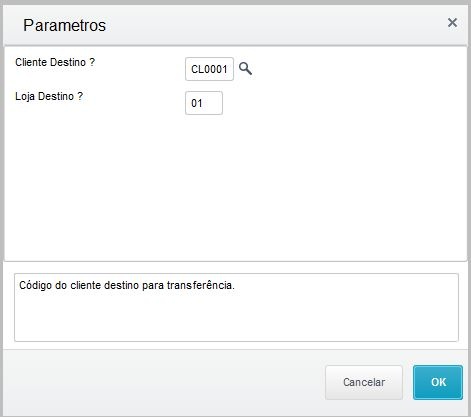
|
|
| Card |
|---|
| Permite incluir arquivos de documentos, planilhas, etc para o banco de conhecimento. Para realizar o vínculo de conhecimento, acesse Atualizações / Base Atendimento / Base de Atendimento. Selecione o cadastro desejado e clique em Outras Ações / Conhecimento. As informações devem ser preenchidas de acordo com as orientações descritas em Principais Campos. Veja também as funcionalidades disponíveis em Outras Ações. | Informações |
|---|
| Em Outras Ações / Conhecimento na tela abaixo, as informações devem ser preenchidas de acordo com as orientações descritas em Principais Campos. 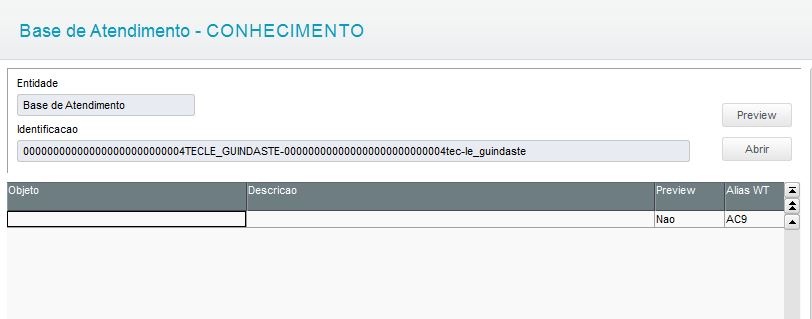
|
|
| Card |
|---|
| Permite a geração automática da base de atendimento conforme os parâmetros solicitados. Para gerar a base de atendimento automática, acesse Atualizações / Base Atendimento / Base de Atendimento. Clique em Outras Ações / Gera Base. As informações devem ser preenchidas de acordo com as orientações descritas em Principais Campos. Veja também as funcionalidades disponíveis em Outras Ações. | Informações |
|---|
| Em Outras Ações / Gera Base na tela abaixo após clicar em Confirma, as informações devem ser preenchidas conforme os parâmetros solicitados. 
|
|
|
Principais Campos
| Âncora |
|---|
| principaiscampos |
|---|
| principaiscampos |
|---|
|
Campo: | Descrição |
Cód. Cliente | Pressione F3 e selecione um cliente cadastrado. Exemplo: 000000000TEC01 |
Loja | Preenchido automaticamente, mas passível para incluir outra loja. Exemplo: 01, 02, 03... |
| Nome Cliente | Preenchido automaticamente. Exemplo: Brasil eletrodomésticos Ltda. |
| Produto/Eqto | Pressione F3 e selecione um produto cadastrado. Exemplo: 0000000000000002TEC |
| Desc.Produto | Preenchido automaticamente. Exemplo: Enceradeira |
| Id.Unico | Informe um identificador único. Exemplo: 000000000TEC01_01 |
| Dt.Venda | Preenchido automaticamente com a data base. Exemplo: 08/06/2016 |
Cliente Destino ? Parâmetro Outras Ações / Transf | Informe o código do cadastro do cliente de destino. Exemplo: CL001 |
Loja Destino ? Parâmetro Outras Ações / Transf | Informe o código da loja do cliente de destino. Exemplo: 01 |
Objeto Outras Ações / Conhecimento
| Pressione F3 e selecione um arquivo. Exemplo: MONITOR.TXT |
Conteúdos Relacionados
